如今的网络世界,到处都需要密码,你肯定有一堆网络服务的密码资料:网络帐号、电子邮件、银行卡……这么多的帐号和密码,管理起来是个很麻烦的事情:记在脑子里大部分是做不到;记在纸上不安全,万一丢了就全没了;记在电子文档里相对安全(得加个密码),但总不方便,因为并不是随时都可以查看。
KeePassPassword Safe(简称 KeePass),是一款免费开源的密码管理软件,通过它,你只要记住一个主密码就可以管理你所有的网络帐号和密码了,并且 KeePass 会生成一个数据库文件,保存好这个数据库文件就等于保存好了你所有的密码资料。有了 KeePass,你会发现我们的网络世界方便了不只一点点。
KeePass 支持 Windows、Linux、Mac OS、BlackBerry、iPhone、Andriod……几乎所有平台,几乎所有语言,并且有丰富的插件可以与 Chrome、黑莓桌面管理器等配合使用。你用了才会发现他居然是如此的强大!
KeePass 的操作很简单,基本不需要 Google 之就会使用,所以这里就不说如何安装如何操作了。提供一些参考网页和教程:
这里我主要讨论几个关于 KeePass 的使用技巧和与其他软件的配合:
- KeePass 的使用技巧
- Chrome 配合 KeePass 进行自动帐号和密码输入(个人不建议,原因下面有说)
- KeePass 数据库与 BlackBerry 黑莓手机的同步
一、KeePass 的使用技巧
- 语言包和插件的使用:均是将语言文件(后缀.lngx)和插件文件(后缀.plgx),直接放在 KeePass 程序目录下即可
- 建议安装的插件:Favicon Downloader,这个插件的用处就是下载网站的 favicon 图标
- 为了 KeePass 数据库的安全,建议将数据库文件与 Dropbox 等网盘同步
二、Chrome 配合 KeePass 进行自动帐号和密码输入(不建议)
如果你使用 Chrome 浏览器,再配合 KeePass,你可能每次都需要打开 KeePass 然后查看某个网站的帐号和密码然后记在心里再然后切换到 Chrome 手动输入帐号和密码了。Chrome+KeePass+ChromeIPass+KeePassHttp 配合一下,就不用如此复杂的操作了。
Update:KeePass 本身自带了自动输入功能,并且与浏览器无关。所以 ChromeIPass 就显得有点多余了。
我们来一步一步配置 Chrome 和 KeePass:
Chrome 安装 ChromeIPass 扩展程序KeePass 安装 KeePassHttp 插件。这个插件官方插件页面没有,到这里下载那个 KeePassHttp.plgx 文件,置于 KeePass 的程序目录,重新打开 KeePass 会自动加载此插件
当然前提是你的 KeePass 里面已经有了网络账户和密码资料。Chrome 里在需要输入帐号和密码的地方点击右键->ChromeIPass-> 选择 Fill User+Pass 或者 Fill Pass Only,如下图:
然后系统托盘处 KeePass 图标会有提示,如下图:
点开后点击 Allow,你也可以将 Remember this decision 打上勾下次就不会提醒了,如下图:
然后你就会发现 Chrome 里面的帐号和密码都已经输好了,你只管点击登录即可。
Chrome 要成功的自动填入帐号和密码,需注意以下几点:
KeePass 必须是打开的KeePass 处于未锁定状态系统托盘要有 KeePass 的图标显示你需要在 10 秒钟内 Allow 系统托盘的提示
否则 Chrome 将不能自动输入信息,而出现 No logins found 的提示框,如下图:
Update at 2012-03-18:个人不建议做帐号和密码的自动输入,因为要进行且方便的进行这个操作,KeePass 必须一直处于未锁定的状态,所以有时候所有密码就完全暴露了。
Update at 2012-04-06:经一位博友的留言提醒,其实 Chrome 配合 KeePass 自动输入帐号密码没有上面说的这么麻烦,利用 KeePass 自带的 「自动输入」 就可以搞定,并且通吃所有浏览器:鼠标定位到用户名输入框,然后按一下 「全局自动输入」 的快捷键(默认为 Crtl+Alt+A)即可方便完成登录(猜测 KeePass 以前可能没有全局自动输入的这个功能),当然,前提是你在 KeePass 的数据库里添加了此网站的记录。
使用自动录入遇到的一些问题:
- 某些网站的登录页面按了自动录入快捷键没有反应:原因为此页面的密码输入规则和 KeePass 默认的不一致,这个时候就需要单独定义自动输入规则了。最简单的自定义输入规则的方法就是添加自动输入的窗口到记录里面,KeePass 会自动设置规则:先打开此网站的登录界面,然后到 KeePass 里面添加 「为指定窗口使用自定义规则」, 目标窗口选择刚才打开的登录窗口即可。这篇文章有些这方面的介绍,以及这篇文章。
- 自动录入的时候,输入状态必须是英文状态
三、PC 与 BlackBerry 黑莓手机的 KeePass 数据库同步
KeePass 几乎支持所有平台,当然也支持黑莓手机。在家或者公司,可以在 PC 上使用 KeePass,在外的话用手机是最方便和最快捷的,但是数据在手机或者 PC 上做了修改而不同步的话,恐怕会引起错乱,所以如果让手机上的 KeePass 数据库与 PC 上的 KeePass 数据库能相互同步,就不会引起数据错乱,同时又不失便利性。KeePass 强大之处就在于他已经考虑到了这一点。
利用黑莓的 BlackBery Desktop Software(即桌面管理器)+KeePassBB2 插件+黑莓手机安装 KeePass,PC 上的 KeePass 和黑莓手机上的 KeePass 数据库就可以同步了。
我们按如下顺序来配置相应的环境:
- PC 上安装 BlackBery Desktop Software
- PC 上下载 KeePassBB2 MSI 安装包并安装
- 黑莓手机上安装 KeePassBB2(OTA)
- 配置 BlackBery Desktop Software 上的 KeePassBB2 插件:PC 上连接黑莓手机,打开 BlackBery Desktop Software 软件,点击左侧的 「加载项」,将右边的 KeePassBB2 AddIn 旁的框勾选,点击 「配置…」,输入 KeePass 数据库文件的路径,点击 「OK」 保存,如下图:
在 BlackBery Desktop Software 的 「加载项」 页面,点击右下角的 「同步」,即可开始同步 PC 和手机上的 KeePass 数据库了(第一次同步会要求你输入数据库的主密码或者 key 文件的路径。每次重新连接 BlackBery Desktop Software 后都会要求输入密码或 key 文件),如下图:
要注意的地方:
- 黑莓手机上的 KeePass 要使用 Internal Mode(默认)(使用多个 KeePass 数据库文件的话才会去用 External Mode)
- PC 和手机上的 KePass 主密码要一致
参考网页:
- KeePass for Blackerry Frequently Asked Questions:这个是黑莓手机版 KeePass 的 FAQ 页面,关于黑莓 KeePass 的配置和同步的故障和疑问,建议看这个 FAQ
- KeePass 教程:这个是个人写的 KeePass 教程,比较详细
- 使用 keepass 自动登录完美国际:这个可以做个参考,如何快速编辑自动输入规则(其实就是打开窗口,然后直接在 KeePass 的相应条目添加目标窗口为此窗口即可)
- KeePass Help Center:KeePass 官方帮助中心
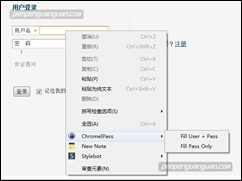
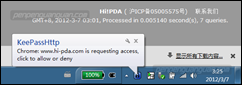
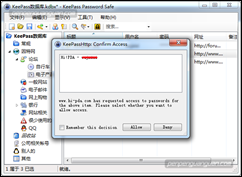
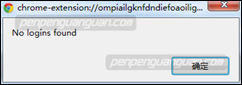
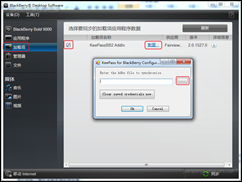

学习了~KeePass 很久前用过,但是用 firefox 一直复制粘贴密码太麻烦。「直接 Ctrl+Alt+A 使用 auto-type 功能」。。。准备再研究下~
在 keepass 里设置好,然后直接 Ctrl+Alt+A 使用 auto-type 功能, 不需要额外安装插件而且通吃所有浏览器!
原来 Ctrl+Alt+A 这么好用,感谢提醒,只是有的网站不起作用,还要研究一下
个人不建议做帐号和密码的自动输入。。
这个。。现在什么软件免费好用呀
这个是个人建议,要根据自己的使用环境而定。
我介绍的这个免费软件不是很好吗?!
非常感谢作者~
以前一直用 Chrome+LastPass。
现在想切换到 Chrome+KeePass+ChromeIPass+KeePassHttp~
看了文章,终于告别 chrome 密码复制粘贴的时代了,十分感谢
很好的教程,赞一个!
可惜俺不用,俺现在力求更简单的线上生活,就用那么几个常用的服务。
简单是我们最终的状态。我就喜欢折腾,还有就是希望这个文章对别人有一些帮助,就不枉费我熬夜写它了。